- Cơ sở 1: 506 Nguyễn Tri Phương, P 9, Q. 10, HCM. Cơ sở 2: 263/3 Nguyễn Hồng Đào, P14, Q. Tân Bình, HCM
- 0982.698.168
- 0838 238 338
- info@applevn.vn
Cách kết nối tai nghe Headphone với máy tính Laptop đúng cách windowns 7, 10
Tai nghe là một thiết bị phổ biến để làm việc, học tập cũng như giải trí. Tuy nhiên nhiều người dùng vẫn đang gặp phải một số trục trặc khi kết nối tai nghe với máy tính, điều này cũng ảnh hưởng đến quá trình làm việc và học tập. Vậy hãy cùng tìm hiểu cách kết nối tai nghe với máy tính, laptop đúng cách, chuẩn xác nhé.
1. Kết nối Headphone vào máy tính
Hiện nay trên thị trường có 2 loại tai nghe: Tai nghe có dây và tai nghe không dây. Dưới đây chúng tôi sẽ gợi ý cho bạn cách kết nối tai nghe với máy tính, laptop của 2 loại tai nghe này.
Đối với tai nghe có dây:
Tùy thuộc vào từng thiết kế mà tai nghe có 1 hoặc nhiều dây: 3,5mm audio out, 3,5mm microphone, USB.
Với máy tính để bàn thì cổng âm thanh nằm ở phía sau hoặc trước thùng Case. Cổng màu xanh lá là cổng tai nghe, còn cổng màu hồng là cổng micro.
Ở laptop, cổng âm thanh thường nằm phía bên trái hoặc bên phải của máy, bên cạnh cổng âm thanh sẽ có hình tai nghe còn cổng micro sẽ có hình micro.
Cổng USB thường được bố trí gần cổng âm thanh.
Như vậy, để cắm tai nghe vào máy tính bạn hãy cắm đầu cáp tai nghe vào vị trí thích hợp trên máy tính của bạn.

Đối với tai nghe không dây:
Hiện nay trên thị trường đã có nhiều dòng tai nghe khác nhau, dưới đây là cách kết nối tai nghe với máy tính, laptop nhanh, đơn giản nhất:
Bước 1: Bạn nhấn vào logo Windows ở góc trái màn hình > Chọn Settings > Tiếp tục chọn Devices.
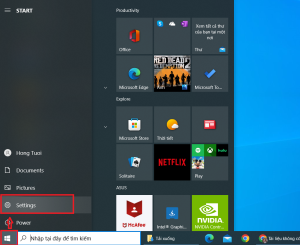
Bước 2: Trong phần Devices > Tiếp tục chọn Bluetooth & other devices.
Bước 3: Tại thanh trượt của Bluetooth & other devices, bạn chọn Add bluetooth or Other device > Chọn Bluetooth và đợi quá trình tìm kiếm hoàn tất.
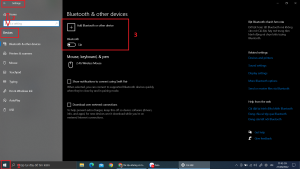
Bước 4: Chọn thiết bị loa, tai nghe để kết nối sau đó nhấn Done

Xem thêm: cách sửa loa máy tính không nghe được, bị rè và mất tiếng
2. Cài đặt Driver âm thanh
Thông thường khi không thực hiện được cách kết nối tai nghe vào máy tính, laptop thì có thể do Driver âm thanh có vấn đề. Để khắc phục vấn đề này, bạn hãy thực hiện các bước sau:
Bước 1: Bạn nhấn vào logo Windows gõ Device Manager rồi click vào dòng chữ Device Manager.
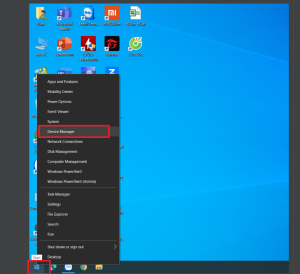
Bước 2: Trong cửa sổ mục Device Manager, bạn tìm tới dòng High definition audio controller, click chuột phải chọn Uninstall, sau đó nhấn OK.
Bước 3: Nhấn chuột phải vào khoảng trắng, chọn Scan for hardwares change. Hệ thống sẽ tự động cài driver cho bạn.
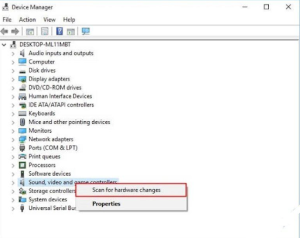
3. Sửa lỗi bằng việc khởi động lại Sound service
Nếu như bạn đã thử hết các cách kết nối tai nghe vào máy tính ,laptop như trên mà vẫn không thể kết nối được thì khả năng cao Sound service của máy tính bạn bị lỗi. Dưới đây là các bước đơn giản giúp bạn giải quyết vấn đề này.
Bước 1: Nhấn chuột phải vào thanh Taskbar ở cạnh dưới màn hình > chọn Task manager > Tiếp tục chọn Service.
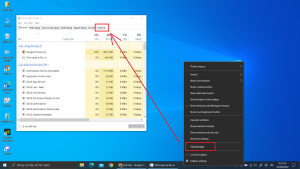
Bước 2: Trong mục Service, bạn tìm đến dòng Windows Audio.. Nhấp chuột phải vào nó và chọn Restart.
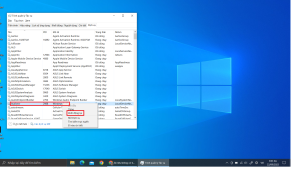
Bước 3: Bạn tiếp tục nhấp chuột phải vào mục đó một lần nữa và chọn Properties. Đặt Startup type là Automatic. Nhấn Apply để lưu thay đổi.
Bước 4: Trở lại phần dịch vụ và tìm Windows Audio Endpoint Builder. Bạn nhấn chuột phải và chọn Restart. Nếu nó chưa được khởi động, hãy nhấp vào Start.
Sau khi bắt đầu quá trình, mở Properties và chọn kiểu khởi động là Automatic. Nhấn Apply để lưu thay đổi và thoát.
4. Cập nhật Driver phiên bản mới nhất âm thanh
Sau một thời gian sử dụng, Driver có thể bị xung đột với ứng dụng hoặc Driver âm thanh quá cũ không còn tương thích với phiên bản win hiện nay làm máy tính bị mất âm thanh vì vậy bạn nên update Driver âm thanh mới nhất cho máy tính của bạn.
Bước 1: Tại thanh tìm kiếm, bạn gõ Windows Update > chọn Windows Update settings.
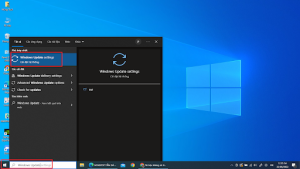
Bước 2: Click chọn Check for updates. Nếu Drive của bạn chưa cập nhật, bạn hãy nhấn vào đó để cập nhật bản Driver mới nhất.
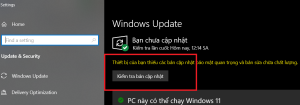
5. Cách khắc phục lỗi máy tính không nhận tai nghe
Ngoài các cách đã nêu ở trên, bạn cần lưu ý một số cách khắc phục máy tính khi không nhận tai nghe:
- Thử khởi động lại máy tính của bạn.
- Kiểm tra jack tai nghe có tương thích với máy không?
- Kiểm tra lại cài đặt âm thanh.
- Vệ sinh ổ cắm tai nghe nghe.
- Nếu kết nối với tai nghe không dây bạn nên kiểm tra dung lượng pin của tai nghe.
Mong rằng bài viết này sẽ giúp bạn biết thêm một số cách kết nối tai nghe với máy tính, laptop nhanh và đơn giản nhất. Chúc các bạn thực hiện thành công.






